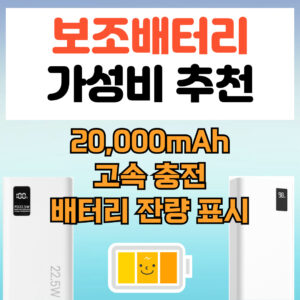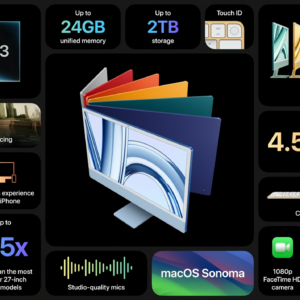요즘은 팩스를 사용할 일이 많지 않지만 가끔 관공서나 보험사 업무 처리를 위해 팩스를 보내거나 받아야 되는 상황이 있다. 그럴때 스마트폰에서 어플을 이용하여 무료로 아주 쉽게 팩스를 보내거나 받을 수 있다.

팩스를 보내거나 받기 위해 굳이 팩스가 있는 곳을 찾아다닐 필요없이, 내 스마트폰에 모바일 팩스 어플 하나만 설치하면 끝난다. 팩스로 받은 문서를 내 핸드폰에 저장이 가능하고 카톡이나 다른 사람한테 공유하는 것도 어플 내에서 쉽게 가능하다.
그럼 그 방법을 간단히 알아보도록 하자.
목차
모바일 팩스 어플 설치
SK브로드밴드에서 만든 모바일팩스 어플을 다운로드하여 설치하자.
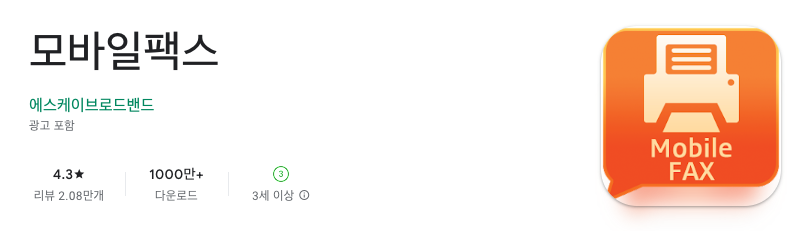
삼성 갤럭시 시리즈와 같은 안드로이드 사용자라면 안드로이드용 모바일 팩스 다운로드 바로가기 버튼을 눌러서 구글 플레이 스토어로 이동한다.
아이폰용 사용자라면 아이폰용 모바일 팩스 다운로드 바로가기 버튼을 누르면 앱스토어로 이동한다.
접근권한
모바일 팩스 어플을 실행하면 접근권한을 묻는 화면이 나온다. 모두 허용을 해줘야 어플 사용이 가능하다.
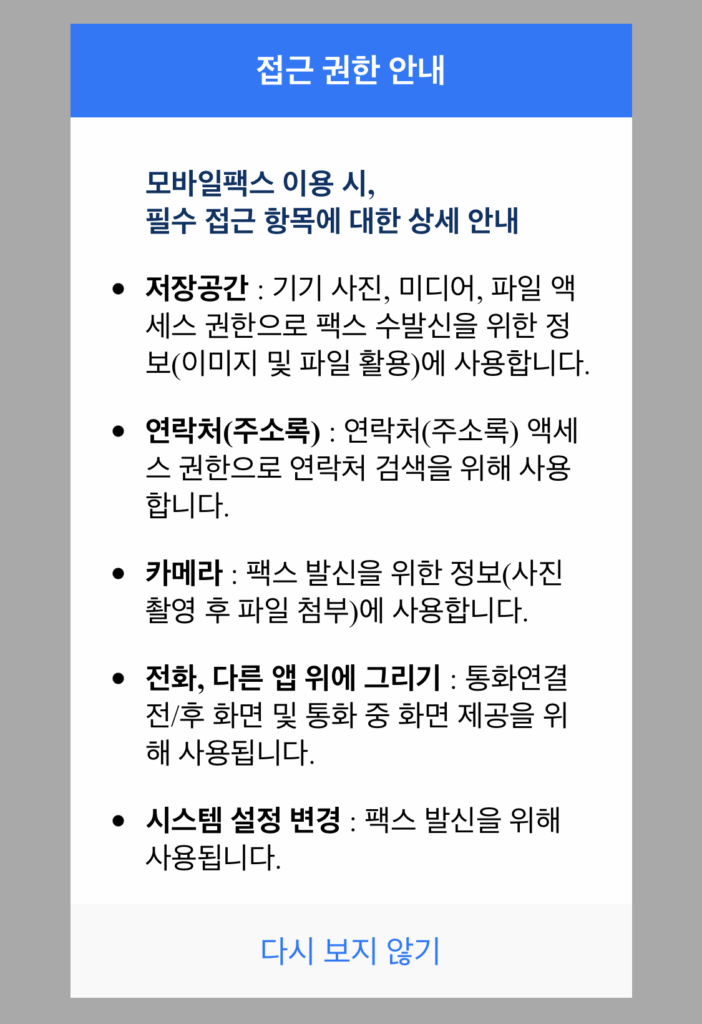
약관동의
약관동의를 하도록 하자. 이때 모바일 팩스 어플은 만14세 이상만 사용이 가능하다.
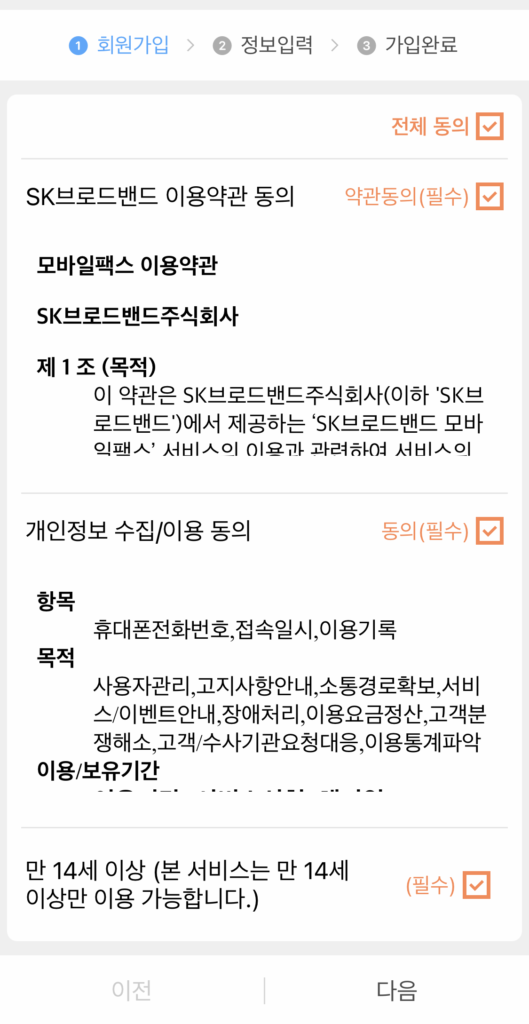
회원가입
처음 사용하는 사람이라면 신규 가입을 선택해서 회원가입을 진행한다. 회원가입을 하면 나만의 팩스번호를 발급받을 수 있다. 이미 회원가입한 사용자라면 휴대폰 번호와 팩스번호를 입력하고 휴대폰 인증을 받으면 로그인할 수 있다.
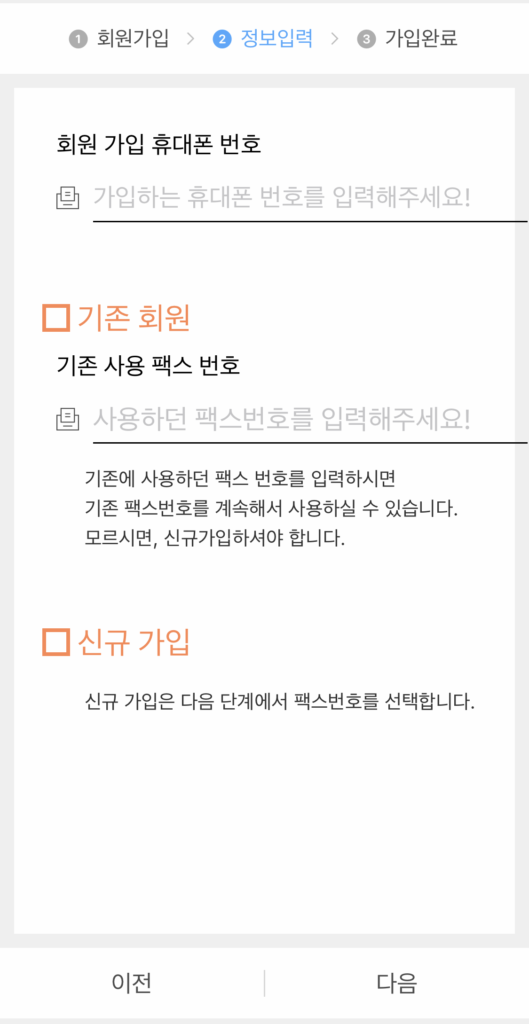
그럼 아래 화면과 같이 팩스발송 화면이 가장 먼저 나온다. 여기에서 아래 메뉴중에 더보기 버튼을 누르면 내 팩스번호를 확인할 수 있다.
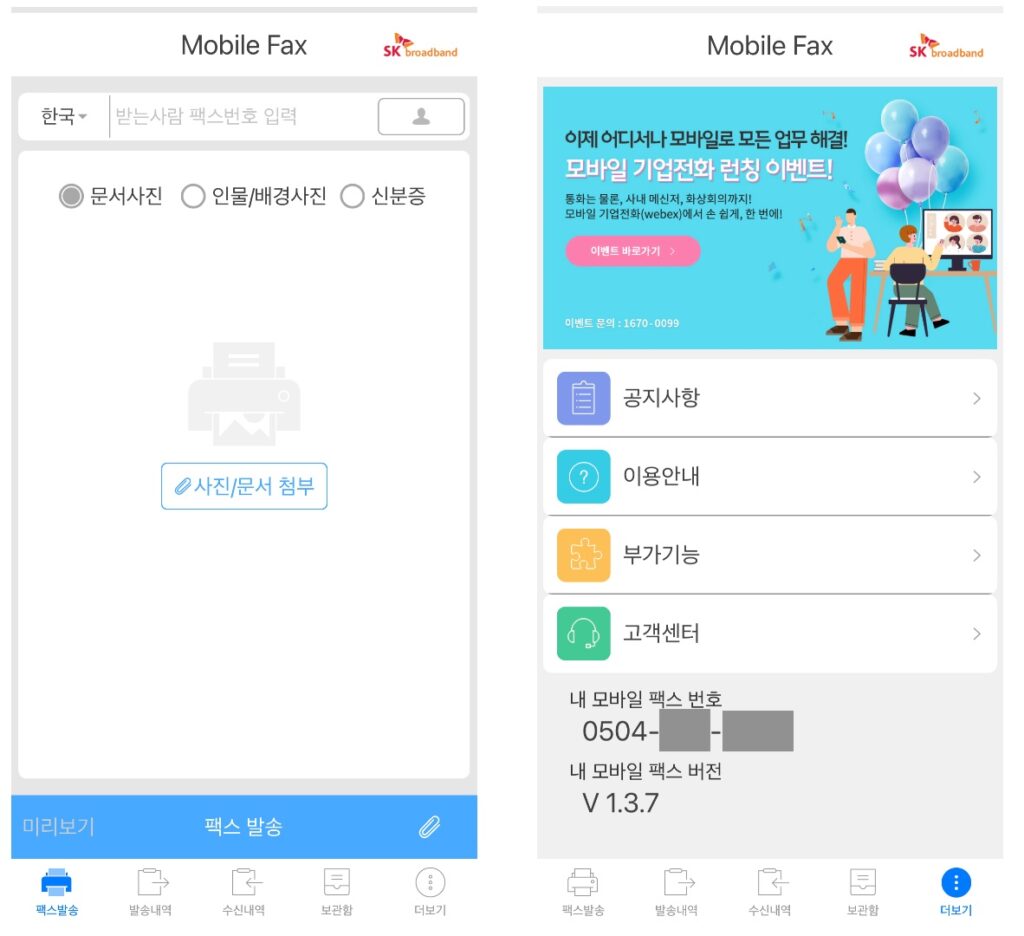
모바일 팩스 보내기
팩스 보내는 방법을 알아보자. 팩스를 보내려면 팩스를 받는 사람의 팩스번호와 보낼 문서만 입력해주면 된다.
사진/문서 첨부 버튼을 눌러서 내 휴대폰에 있는 사진이나 문서 파일을 선택할 수 있다.
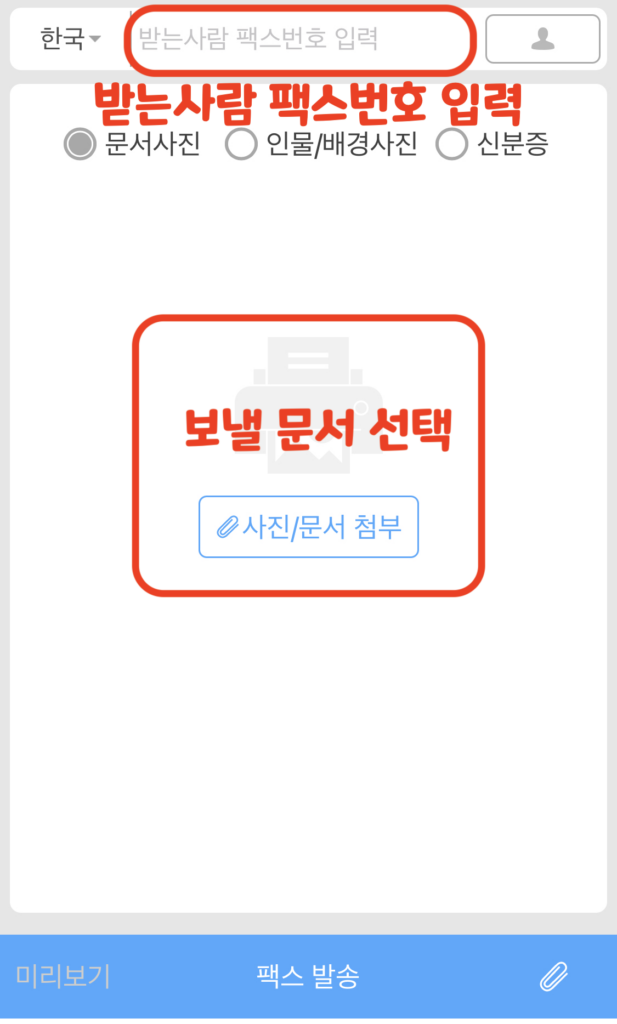
팩스로 발송할 문서 선택
사진이나 문서를 여러개 선택하여 보낼 수 있다. 문서를 선택하면 아래 이미지와 같이 오른쪽 영역에 보낼 문서의 리스트가 나타난다. 문서를 길게 눌러서 드래그하면 순서를 바꿀 수 있으며, 길게 터치하여 리스트에서 삭제할 수 있다. 또한 리스트 아래에 클립 버튼을 눌러서 문서를 더 추가도 할 수 있다.
정리하면 팩스발송 화면에서 팩스로 보낼 문서 및 사진에 대해 다음과 같은 작업이 가능한 것이다.
- 문서 여러개 추가
- 문서 순서 변경
- 문서 삭제 (팩스 보낼 문서 리스트에서 삭제)
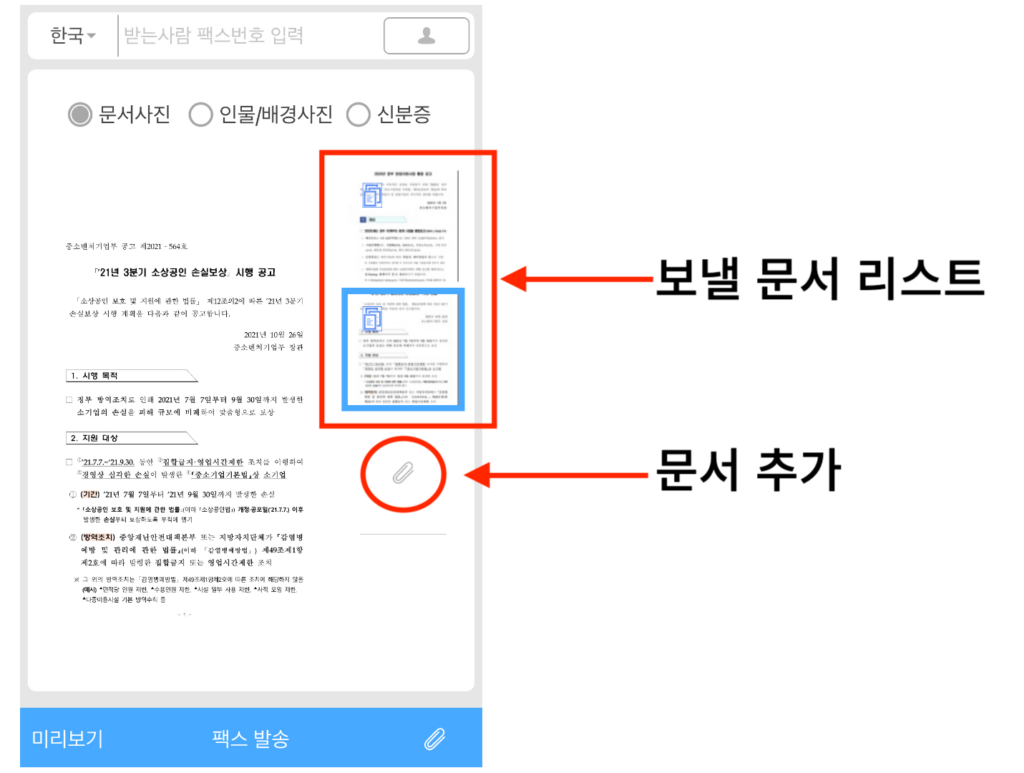
문서 삭제
팩스로 보낼 문서 리스트에서 제외하고 싶다면 해당 문서를 길게 누른다. 그러면 아래에 메뉴가 나오고 여기에서 파일 삭제하기를 선택하면 해당 문서가 리스트에서 삭제된다.
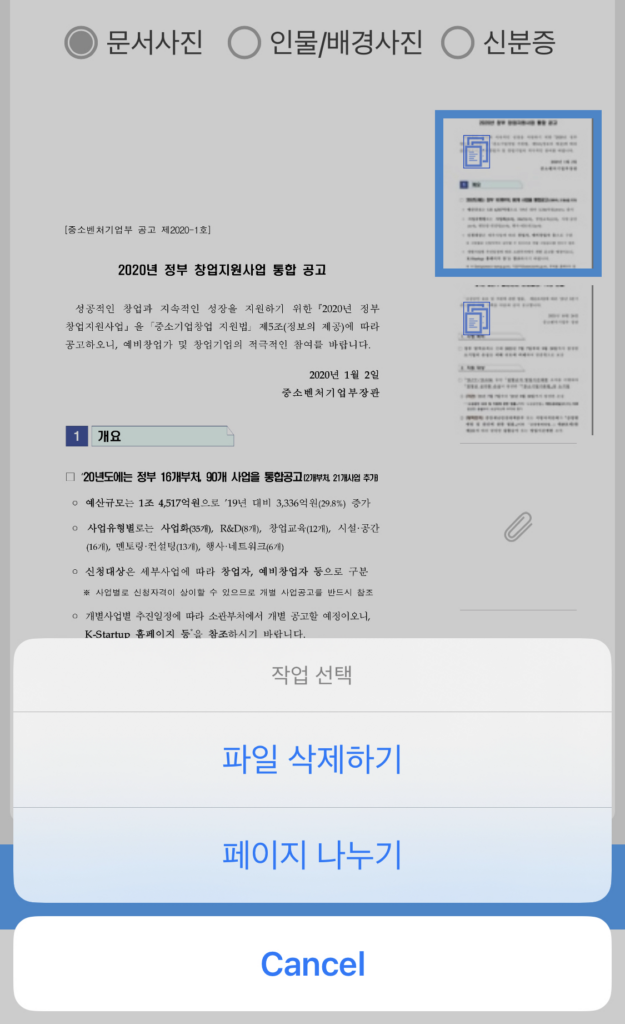
팩스 발송
팩스로 보낼 문서를 모두 선택하고 팩스 발송 버튼을 누르면 팩스 발송을 시작한다. 팩스 발송에는 약간의 시간이 걸린다. 보내는 문서 양에 따라 발송 속도가 달라진다. 발송 상태를 보고싶다면 아래메뉴에서 발송내역 탭으로 이동하면 내가 보낸 팩스 내역과 진행 상황을 알 수 있다.
방금 보낸 팩스의 상태는 처음에는 준비중이었다가, 발송중으로 바뀌고 완료되면 발송완료 상태로 바뀌게 된다.
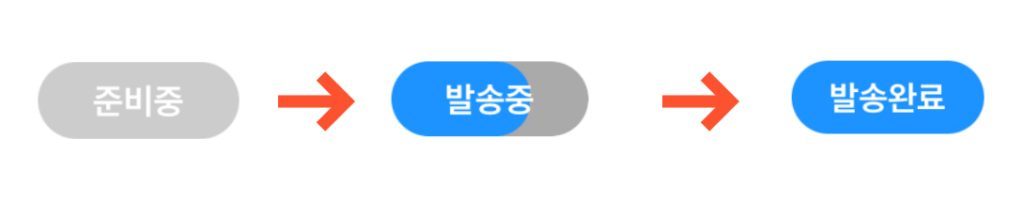
발송내역탭에서는 아래와 같이 보낼 날짜, 시간, 팩스 번호, 문서페이지 수 정보가 나온다.
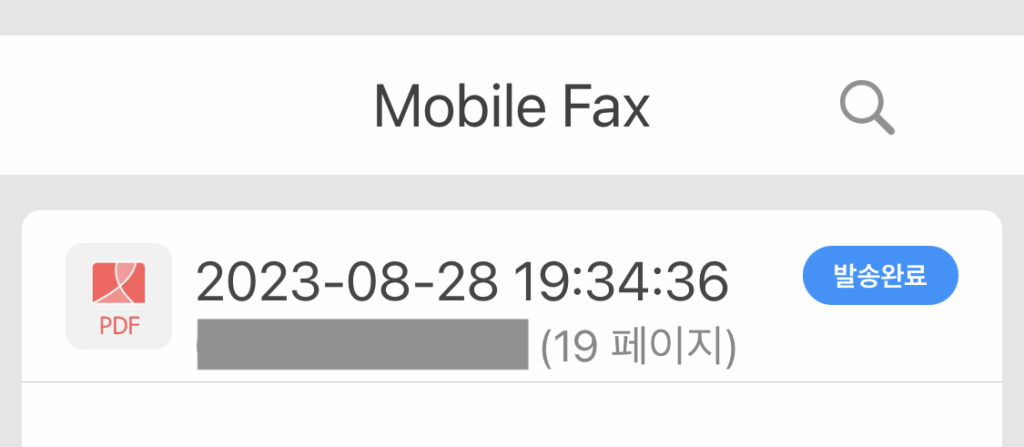
모바일 팩스 받기
더보기 탭에서 내 팩스번호를 확인할 수 있고, 이 번호를 상대방에게 알려주면 나한테 팩스가 도착하게 된다.팩스가 도착하면 알림이 오고, 수신내역 탭에서 받은 내용을 확인할 수 있다.
수신내역 탭에는 최근 팩스가 위에 나오며 날짜, 시간, 보낸사람 번호 및 문서의 페이지수가 나온다. 항목을 선택하면 팩스 문서의 내용을 볼 수 있다.
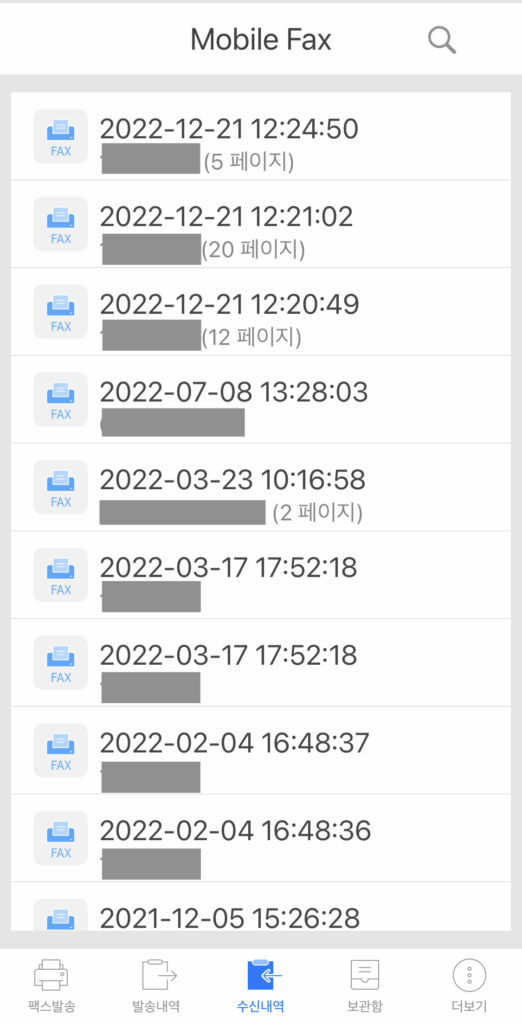
받은 문서 확인
리스트에서 항목을 선택하면 팩스로 받은 문서의 내용을 확인할 수 있다. 페이지가 여러개라면 좌우로 스크롤하여 페이지를 앞뒤로 이동하면서 확인이 가능하다.
받은 문서 확인 / 공유
팩스로 받은 문서를 다른 곳에 저장하거나 공유하는 것도도 쉽게 할 수 있다.
수신내역 리스트에서 문서 항목을 클릭하여 문서를 열면 문서 내용 상단에 아래와 같이 공유 버튼이 보인다. 이것을 선택하여 다양한 곳에 공유가 가능하다.

공유하기 기능 각 스마트폰 설정마다 조금씩 다를 수 있다. 기본적으로 아래와 같은 항목들을 자주 쓸 것이다.
- 이메일
- 카카오톡
- 메세지
- 파일로 저장
- 구글 드라이브와 같은 클라우드에 저장
그외에 원하는 곳에 팩스로 받은 문서를 저장하고 공유할 수 있어서 편리하다. 나같은 경우 중요한 문서의 경우에는 구글 클라우드와 같이 개인 클라우드 공간에 저장해둔다.